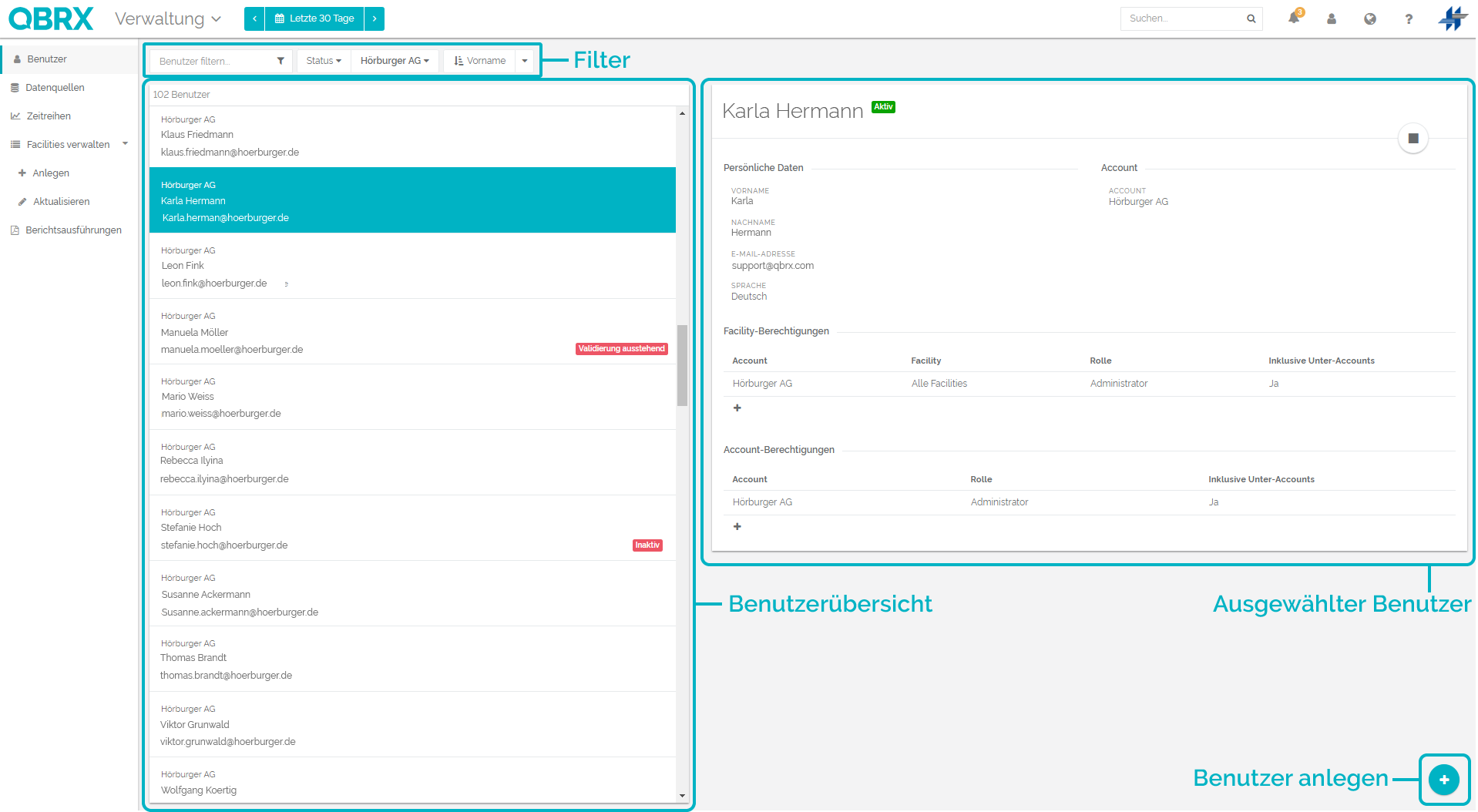Die Benutzerverwaltung im Administrationsbereich ermöglicht es, Nutzer und deren Berechtigungen zu bearbeiten, sowie neue anzulegen.
Im folgenden Stellen wir deshalb kurz die Benutzeroberfläche des Verwaltungsbereiches vor und erklären die wichtigsten Funktionen.
Benutzeroberfläche
| Element | Erklärung |
|---|---|
| Ausgewählter Benutzer | Eine Übersicht über alle Daten des gerade ausgewählten Benutzers. Persönliche Daten können direkt hier geändert werden. Nach dem ändern der E-Mail-Adresse wird eine Validierungsmail an den Nutzer geschickt, in der er die neue E-Mail bestätigen kann. Er wechselt daraufhin in den Status "Validierung ausstehend". Facility- und Account-Berechtigungen können mit einem Klick auf das darunterliegende Plus hinzugefügt und mithilfe des Mülleimer-Buttons neben der Berechtigung wieder entfernt werden. Die folgenden Buttons sind abhängig vom Status des Nutzers sichtbar: Deaktiviert einen aktiven Nutzer. Verfügbar bei Nutzern mit dem Status "Aktiv", "Validierung ausstehend" und "Timeout". Aktiviert einen deaktivierten Nutzer. Verfügbar bei Nutzern mit dem Status "Inaktiv". Versendet eine neue Validierungsmail an einen ausgewählten Nutzer, dessen Validierungslink abgelaufen ist. Verfügbar bei Nutzern mit dem Status "Validierung ausstehend" oder "Timeout". |
| Filter | Filtern Sie die angezeigten Nutzer in der Benutzerübersicht nach Namensbestandteilen, Status und Account und passen Sie die Sortierung an Ihre Vorlieben an. |
| Benutzerübersicht | In der Benutzerübersicht werden alle Nutzer angezeigt, die den gesetzten Filtern entsprechen. Hat ein Nutzer einen anderen Status als aktiv, dann wird der Status neben seinem Namen angezeigt. So sieht man auf den ersten Blick, wenn sich ein Nutzer in einem ungewöhnlichen Zustand befindet. |
| Benutzer anlegen | Klicken Sie auf den blauen Plus-Button, um einen neuen Benutzer anzulegen. Beim Anlegen eines neues Benutzer müssen Sie eine E-Mail-Adresse, Namen, Account und mindestens eine Berechtigung vergeben. Mehr Informationen zum Anlegen von neuen Nutzern erfahren Sie hier. |